BluffTitler是一款用于创建,渲染和播放3D视频效果的Windows桌面应用。 使用您可以创建简短,壮观的3D动画,如介绍视频、标题、Vlog介绍、广播图形、VJ镜头、婚礼视频、空间介绍、片尾、信用卡、促销、广告等等,你可以轻松创作出精彩的3D效果,并且使用简单,不需要复使用复杂且昂贵的3D动画软件就能够搞定,该软件具有体积小、特效丰富、功能强大的特点,拥有丰富的图层效果,可以用来创建、渲染和播放3D视频效果,也可以将3D效果添加到视频中。除此之外,这款软件操作简单易用,内置了大量的实例模版,就算你是新手用户,也可以非常快速的制作出各种炫酷好看的三维动画。
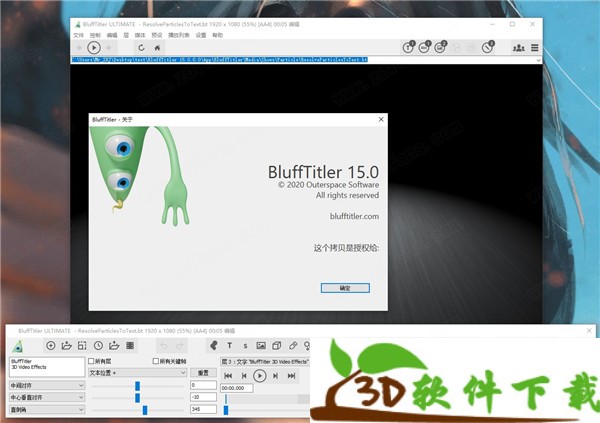
BluffTitler提供了丰富的图层,有摄像机层、光层、文字层、EPS层、图片层、视频层、视频采集层等共计13种图层,每一个图层都附有多种表现效果,让用户可以采用最先进的3D游戏技术来呈现动画。另外,全新的BluffTitler 15拥有很多版本,支持大量的特效,比如各种纹理效果、各种扭曲效果、各种跳动飞行效果等。该程序可与以下软件包一起使用:Pinnacle Studio,Sony Vegas,友立会声会影,MAGIX视频deLuxe,Canopus Edius和Adobe Premiere。程序中的动画是按层创建的,因为它与图形有关,而与图像编辑器无关。在一个项目中,您最多可以使用64个图层,这足以创建甚至非常长的标题并填充效果。
汉化教程
1.在本站下载解压软件直接打开软件发现BluffTitler是英文版;
2.这里我们选择setting里面的options;
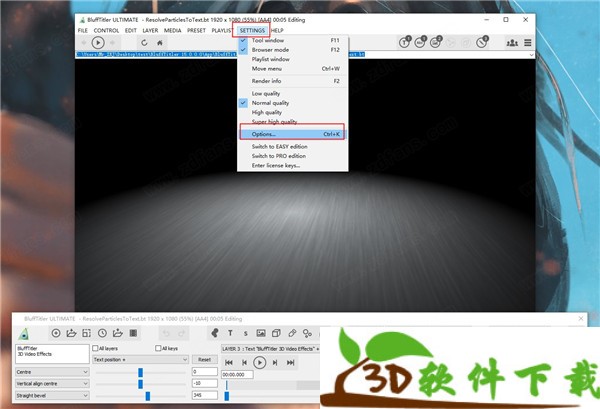
3.找到language,点击Browse找到Chinese,点击打开;
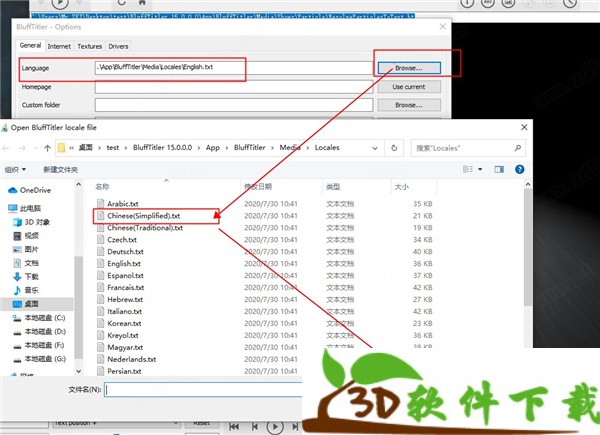
4.选择完成后点击ok;
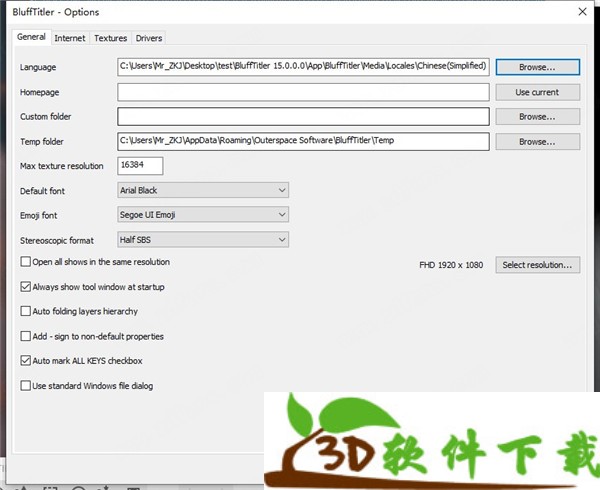
4.此时BluffTitler变成中文版。
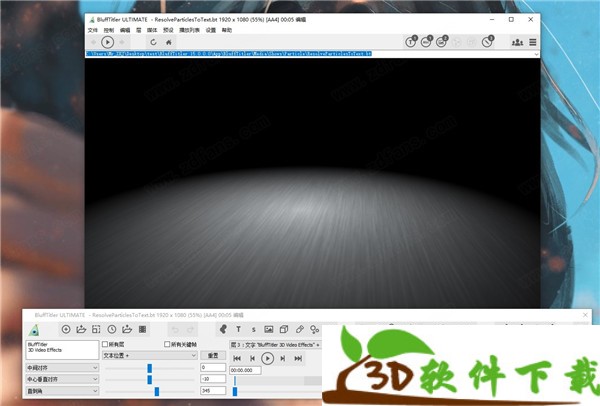
支持功能
1.超级快
使用最先进的3D游戏技术实时渲染动画。导出为视频非常快。
2.强大的渲染引擎
BluffTitler由其自己的自定义3D渲染引擎提供动力,该引擎针对渲染文本进行了优化。它将字体字形转换为带有斜角,笔触和数百种其他效果的3D模型。支持连字,字距调整,表情符号,斜尾,变音标记和变体。
3.魔术般简单
像景深,位移贴图和立方体贴图这样的复杂3D渲染技术被提供为易于使用的效果。
4.很多模板
该安装程序自带的数百名准备使用的模板。BixPack和社区提供了更多模板。
5.许多出口选择
以任何分辨率,帧率,压缩率(无论是否带有Alpha通道)将标题导出为视频文件(MP4,AVI)或编号的帧(JPG,PNG)。
6.影片教学
观看视频教程并学习新技巧! 软件特色1.体积小,特效丰富。
2.图层丰富,有摄像机层,光层,文字层,EPS层,图片层,视频层,视频采集层,音频层,等离子层,粒子层,分享遮盖层,模板层,滚动字幕层,共计13种层,不限制层数量。
3.渲染快,用过其它软件的朋友可能会感受特效一多,渲染是头疼的,可是这里你无需长时间等待。
4.方便导入其他软件,输出选项很多,可以选择带Alpha通道的AVI和序列TARGA文件,都很容易去除背景。
5.提供时间线,关键帧,这样就大大提高了软件的创造性功能,用户的潜力得到最大的发挥。支持xml数据库,对于大型,多层次流动字幕非常有效。
6.字幕软件BluffTitler对熟悉相近软件的人来说,很容易上手,然而,一些初学者还是感到茫然。不过,不用担心,多用几次就熟悉了。
7.多语言,总计34种语言,当然包括中文,这样很方便中国用户,不用汉化,直接就用。
BluffTitler 快捷键
F2 显示/隐藏安全区,十字,全局和局部坐标系统和网格
F3 选中文本基本属性的颜色,按F3打开颜色编辑器
F4 重新播放当前的展示
F5 刷新
F6 改变字体。仅适用于当你选择了文本或滚动层
F7 更改EPS文件
F8 改变材质(纹理)文件。和F9打开的是一样的界面,不同的就是所选对象的不同
F9 改变特效。打开改变材质和特效对话界面(窗口)
F11 显示/隐藏工具窗口(工具操作界面)
F12 显示/隐藏浏览器面板
Ctrl+ A 打开所有的本文。(新版本才有的功能)
Ctrl+ B 输出单一层的特效字符字体所有图片
Ctrl+ C 文本编辑框对文本的复制。 (标准的Windows功能)
Ctrl+ D 删除所有动态内容
Ctrl+ E 所有的字体设置为默认字体Arial Black
Ctrl+ F 打开查找文本窗口
Ctrl+ G 寻找下一个
Ctrl+ H 输出为立方体
Ctrl+ I 切换到全屏播放
Ctrl+ J 播放MIDI
Ctrl+ K 打开常规选项,即语言、皮肤和“关于”项的图片等设置界面
Ctrl+ L 设置放映长度(时间)
Ctrl+ M 打开另一个模板进行合并展示。(新版本才有的功能)
Ctrl+ N 新建一个展示
Ctrl+ O 打开一个展示
Ctrl+ P 暂停自动的动画
Ctrl+ Q 图层属性(名称)
Ctrl+ R 设置分辨率
Ctrl+ S 保存展示
Ctrl+ T 导出为模板
Ctrl+ U 解压缩X模型为层子模型到分层栏
Ctrl+ V 文本编辑框对文本的粘贴(标准的Windows功能)
Ctrl+ W -------
Ctrl+ X 从文本编辑框削减文本。相当于Delete 删除文本。(标准的Windows功能)
Ctrl+ Y 重做。
Ctrl+ Z 撤消。
Ctrl+ 1 选择第1层。可选到10层,即Ctrl+ 2 至 Ctrl+ 0
Ctrl+ Shift 只呈现分层栏的当前层
Alt + [ 将当前层放到后层。其实是朝我们来,应理解为在前面
Alt + ] 将当前层放到后层。意思和上句是相反的,则被挡住,看不见
Alt + Enter 播放显示全屏。
Alt + Left Arrow (左箭头) 浏览样本演示返回。
Alt + Right Arrow (右箭头) 浏览样本演示前进。
Alt + 1 选择基本属性栏的位置项。Escape 样本演示播放时,停止正在播放时,退出程序,否则显示
编辑点评:
未来的路在哪里:
BluffTitler我的天,这是我用过最好用的破解版本了,真的太棒了,爱死了
历史版本下载
特别说明提取码:hmkx
动画制作哪个好
-
VideoScribe Pro v3.6.1169 免登陆中文破解版

176MB | 中文
-
DAZ Studio Pro v4.14.0.8 汉化破解版(附安装教程)

459MB | 中文
-
TVPaint10 v10.0.16 中文破解版(附安装教程)

181MB | 中文
-
Live2D Cubism 4 v4.0中文破解版(附安装教程)

137MB | 中文
-
Adobe Animate 2020 v20.5.1 完美破解版

| 中文
-

1230MB | 简体中文
热门专题
- 办公软件有哪些
- 视频制作软件哪个好
- 图片处理软件哪个好用




























 Animate 2021
Animate 2021 Photoshop 2021
Photoshop 2021 After Effects
After Effects ON1 Resize
ON1 Resize ON1 Effects
ON1 Effects ON1 Portrait AI
ON1 Portrait AI ON1 HDR
ON1 HDR Premiere
Premiere BetterWMF
BetterWMF VERO VISI
VERO VISI Dreamweaver
Dreamweaver Incopy
Incopy